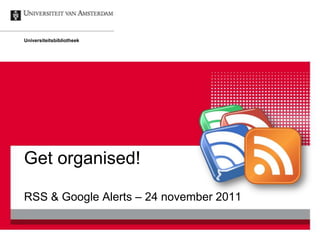
Get organised: RSS & Google Alerts
- 1. Universiteitsbibliotheek Get organised! RSS & Google Alerts – 24 november 2011
- 2. Programma 1. RSS-feeds 2. Feeds lezen & beheren: Google Reader 3. Feeds maken: Google Alerts / Meldingen Extra’s Get organised - RSS 2
- 3. Voordat we beginnen… Heeft iedereen een Google-account? http://accounts.google.com aanmelden Get organised - RSS 3
- 4. 1 RSS-FEEDS Get organised - RSS 4
- 5. Get organised - RSS 5
- 6. Get organised - RSS 6
- 7. Get organised - RSS 7
- 8. Per bericht: titel korte inhoud datum (en tijd) link naar hele bericht Get organised - RSS 8
- 9. Feed: nieuwe berichten van één website, nieuwste bovenaan Elke feed heeft zijn eigen webadres (url) Get organised - RSS 9
- 10. Oefening 1 Zoek drie websites op die je regelmatig leest. Hebben ze een rss-feed? Wat is het adres van de feed? De feed-adressen zijn nodig voor oefening 2 Get organised - RSS 10
- 11. 2 FEEDS LEZEN & BEHEREN Get organised - RSS 11
- 12. Get organised - RSS 12
- 13. Computergebonden in browser in e-mailprogramma Overal toegankelijk personal dashboard (bijv. iGoogle, Netvibes) online reader (bijv. Google Reader) Get organised - RSS 13
- 14. Google Reader http://www.google.com/reader Get organised - RSS 14
- 15. Google Reader subscriptions abonnementen explore verkennen all items alle items home startpagina subscribe abonneren Get organised - RSS 15
- 16. Google Reader Get organised - RSS 16
- 17. Oefening 2 Plak de adressen van de drie feeds uit oefening 1 in Google Reader. Get organised - RSS 17
- 18. Google Reader Get organised - RSS 18
- 19. Google Reader refresh vernieuwen all items alle items mark all as read alles markeren als gelezen feed settings feedinstellingen Get organised - RSS 19
- 20. Google Reader view weergave previous/next item vorig/volgend item display, settings & display, instellingen help & help Get organised - RSS 20
- 21. Oefening 3 Maak een folder Cursus aan, plaats twee feeds in deze folder, verwijder de derde feed. Get organised - RSS 21
- 22. 3 FEEDS MAKEN Get organised - RSS 22
- 23. Zoekopdracht op internet: Google Alert / Google Melding http://www.google.com/alerts Get organised - RSS 23
- 24. Google Alert / Google Melding Get organised - RSS 24
- 25. Google Alert / Google Melding 1 4 3 2 5 Get organised - RSS 25
- 26. Google Alert / Google Melding Get organised - RSS 26
- 27. Twee definities van nieuw: het bericht is nieuw of recent bijgewerkt (kant- en-klare rss-feed) Google is het bericht voor het eerst tegengekomen (Google Alert) Get organised - RSS 27
- 28. Oefening 4 Maak een Google Alert van een zelfgekozen zoekopdracht. Get organised - RSS 28
- 29. EXTRA’S Get organised - RSS 29
- 30. Extra: shortcuts Google Reader Je kunt Google Reader met je toetsenbord bedienen. Alle keyboard shortcuts staan in Google Reader Help: http://www.google.com/support/reader/bin/answer.py?answer=69973 Get organised - RSS 30
- 31. Extra: Google Reader Blog Nieuws, tips en trucs voor Google Reader kun je vinden op het officiële Google Reader Blog: http://googlereader.blogspot.com/ Google Reader is @googlereader op Twitter Get organised - RSS 31
- 32. Extra: Google zoeken Voor een Google Alert kun je de zoekopties van Google gebruiken: meerdere woorden tegelijk, binnen een bepaalde website, etc. Meer info in Google Alerts Help: http://www.google.com/support/alerts/bin/answer.py?&answer=175927 Get organised - RSS 32
- 33. Extra: rss in de UBA Ook van zoekopdrachten in de catalogus en databases uit de Digitale Bibliotheek kun je rss- feeds maken. Meer informatie: http://bit.ly/UBArss Get organised - RSS 33
- 34. Extra: TOCs De inhoudsopgaven (tables of content, toc) van elektronische tijdschriften zijn soms ook als rss- feed beschikbaar. Zie bijvoorbeeld http://www.tictocs.ac.uk/ Get organised - RSS 34
- 35. Extra: lengte feed-items Geeft een feed niet de volledige tekst van elk bericht terwijl je dat wel wilt? Haal het adres van de feed door deze website en voeg de feed opnieuw aan Google Reader toe: http://www.wizardrss.com/ Get organised - RSS 35
- 36. It’s not information overload. It’s filter failure. Clay Shirky (NYU), 2008 Get organised - RSS 36
Editor's Notes
- Geen rss-feeds: elke website afzonderlijk bezoeken om te zien of er iets nieuws is
- Wel rss-feeds: nieuwe berichten komen automatisch binnen op één plaats
- NB: url van website en url van feed zijn twee verschillende dingen! Url van feed is te herkennen doordat ergens in de url ‘rss’ of ‘atom’ voorkomt.
- Je haalt berichten naar je (computer) toe, maar waar komen ze binnen?
- In browser Google Reader openen
- “Knoppenronde” - van onder naar boven aan de linkerkant:Subscriptions: de plaats waar je alle feeds ziet waarop je geabonneerd bent, je feeds in folders kunt ordenen en je feeditems per feed kunt bekijkenExplore: aanbevelingen van Google (feeds waarop je niet geabonneerd bent, maar die je mogelijk wel interessant vindt)All items: alle items uit alle feeds verschijnen op je scherm, door elkaar (niet per feed), nieuwste bovenaanHome: op je scherm staan de titels van alle feeds waarop je geabonneerd bent (blauw), met onder elke titel het nieuwste bericht uit die feedSubscribe: de knop die je gebruikt om nieuwe feeds toe te voegen (je op nieuwe feeds te abonneren)
- Belangrijkste knop: subscribe / abonneer
- Waar zijn ze gebleven? (Subscriptions)
- Subscriptions/Abonnementen > één feed aanklikkenSort (sorteren)Unsubscribe (abonnement opzeggen): selecteren als je de feed uit je reader wilt verwijderenRename (abonnement hernoemen): de feed een andere naam gevenFolders / New folder (mappen / nieuwe map): een feed in een folder plaatsen (selecteer bestaande folder of maak nieuwe folder)
- All items: alle items of alleen ongelezen items laten zienMark all as read: bepaalde items als gelezen markeren (allemaal, ouder dan een dag, ouder dan een week, ouder dan twee weken)Feed settings: zelfde functies als pijltje links van feedtitel onder Subscriptions
- Spelen met de feeds: toevoegen, verwijderen, in folder zetten
- Naast kant-en-klare rss-feeds kun je ook zelf rss-feeds maken, bijv. van een zoekopdracht op internet: Google Alerts.
- Type: everything, news, blogs, video, discussions, booksHowoften: once a day / once a week (alleen voor e-mailalerts)Volume: only the best results / allresultsDeliverto: e-mailadres / feed
- De feed staat nu automatisch in Google Reader. NB: gebruik je een andere feedreader, klik dan op het oranje icoontje om het feedadres te achterhalen.Alert aanpassen? Klik op ‘Edit’ achter de alert die je wilt wijzigen. NB: je kunt de zoekopdracht niet wijzigen! (misleidend: de zoekterm wordt wel actief, maar wijzigingen daarin worden niet opgeslagen). Als je de zoekopdracht wilt aanpassen: nieuwe alert maken (en evt. oude alert verwijderen).Alert verwijderen? Selecteer de alert die je kwijt wilt en klik op ‘Delete’.
- Er is niet een moment waarop je “alle feeds die je moet hebben” in je reader hebt: er komen nieuwe websites online, bestaande websites verdwijnen, of er verandert iets in jouw werkzaamheden waardoor een website die eerder niet relevant was dat nu wel wordt. Hou het aantal feeds beheersbaar. Als je merkt dat je een feed weinig tot niet leest: verwijder ‘m.RSS, Google Reader, Google Alerts: hulpmiddelen, geen wondermiddelen.
